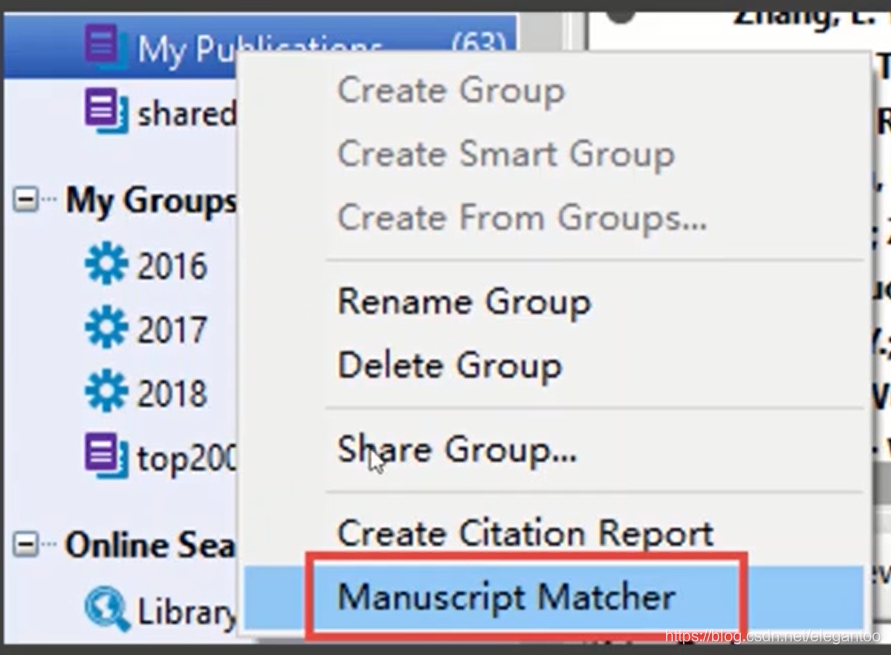EndNote笔记(三)——引用参考文献
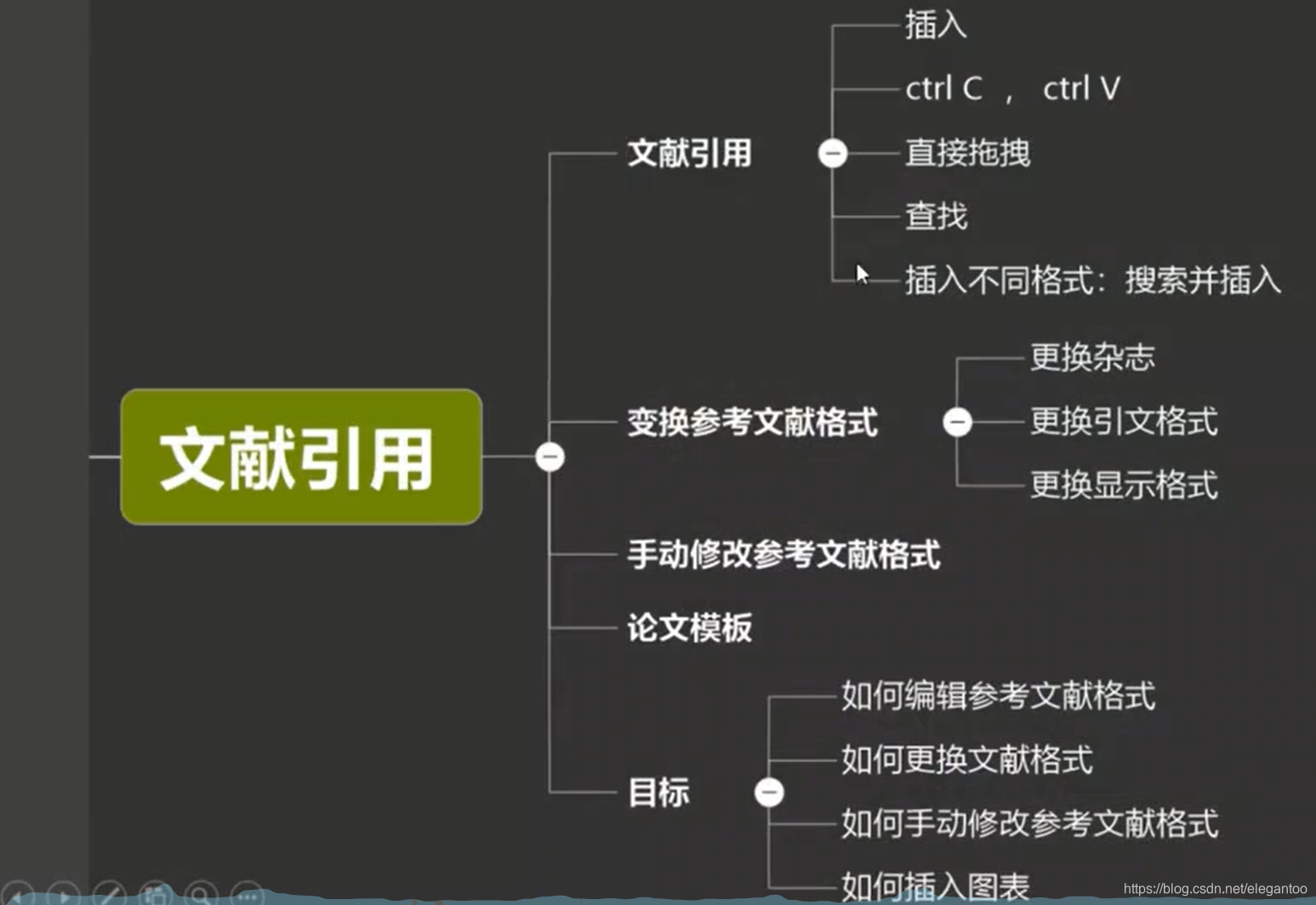
视频链接:https://www.bilibili.com/video/av50689319?p=5
一、引用参考文献
方法1:在word中点击插入位置,EndNote如下操作即可。

插入后:
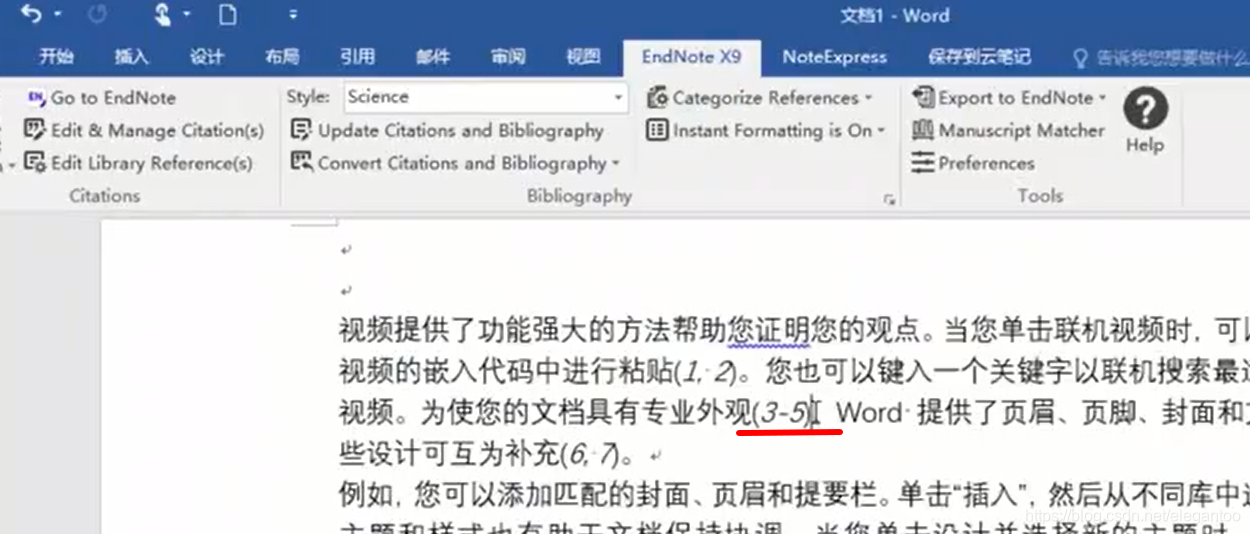
方法2:在EndNote选中文章后,到word中去进行如下操作:
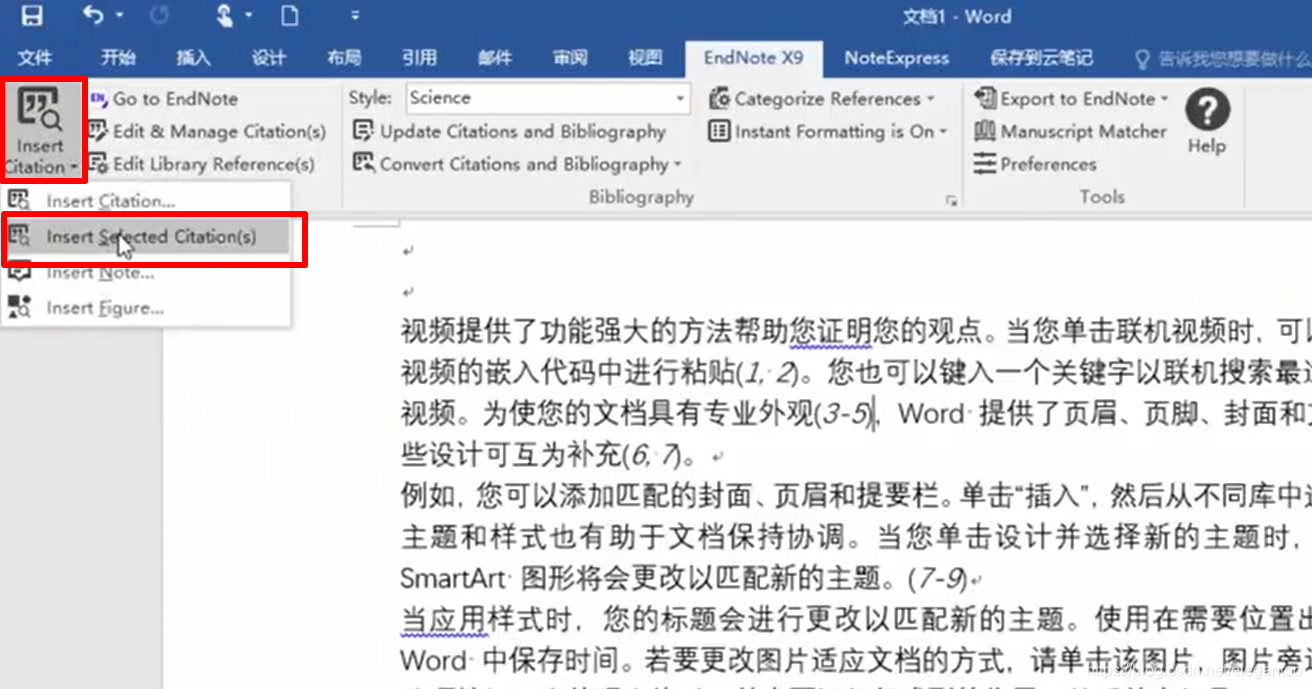
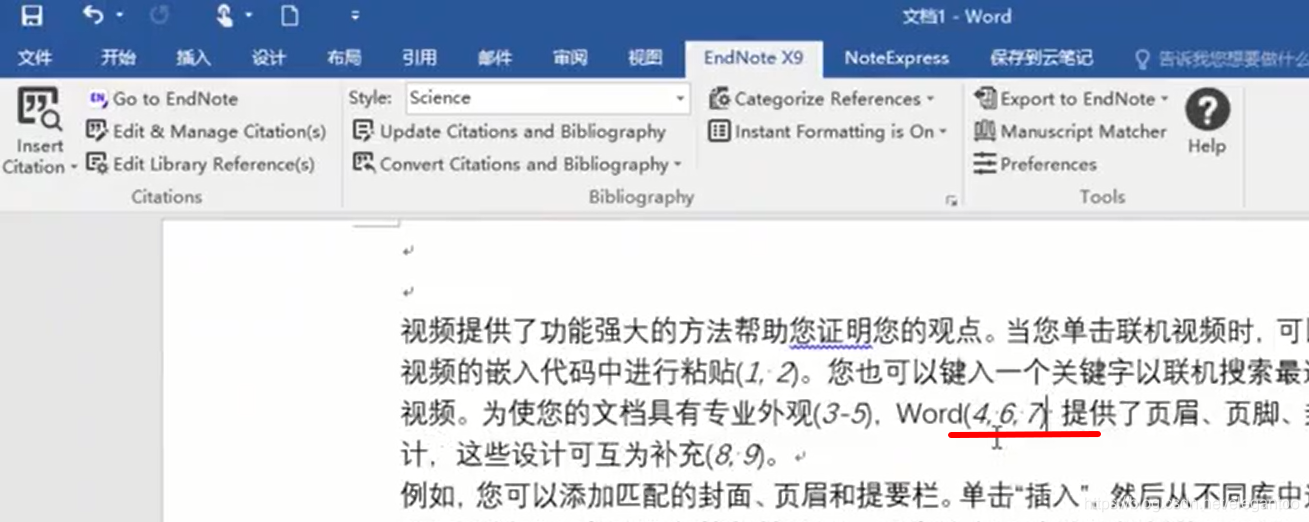
方法3:在EndNote中选中要引用的文章,右键copy;在word相应插入位置,右键粘贴即可插入。
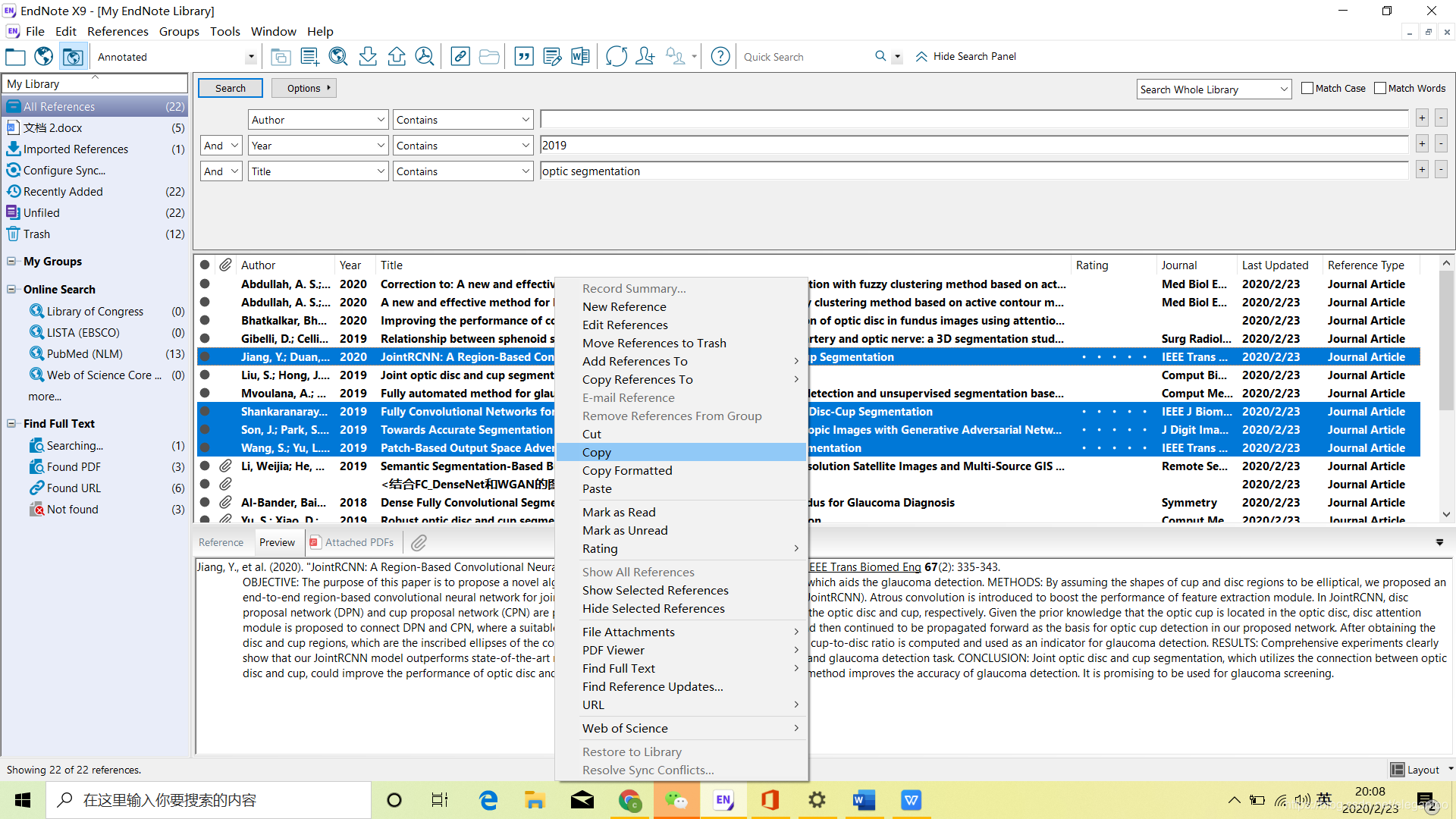
二、变换参考文献格式
1、介绍别人工作:某某作者2018说了什么
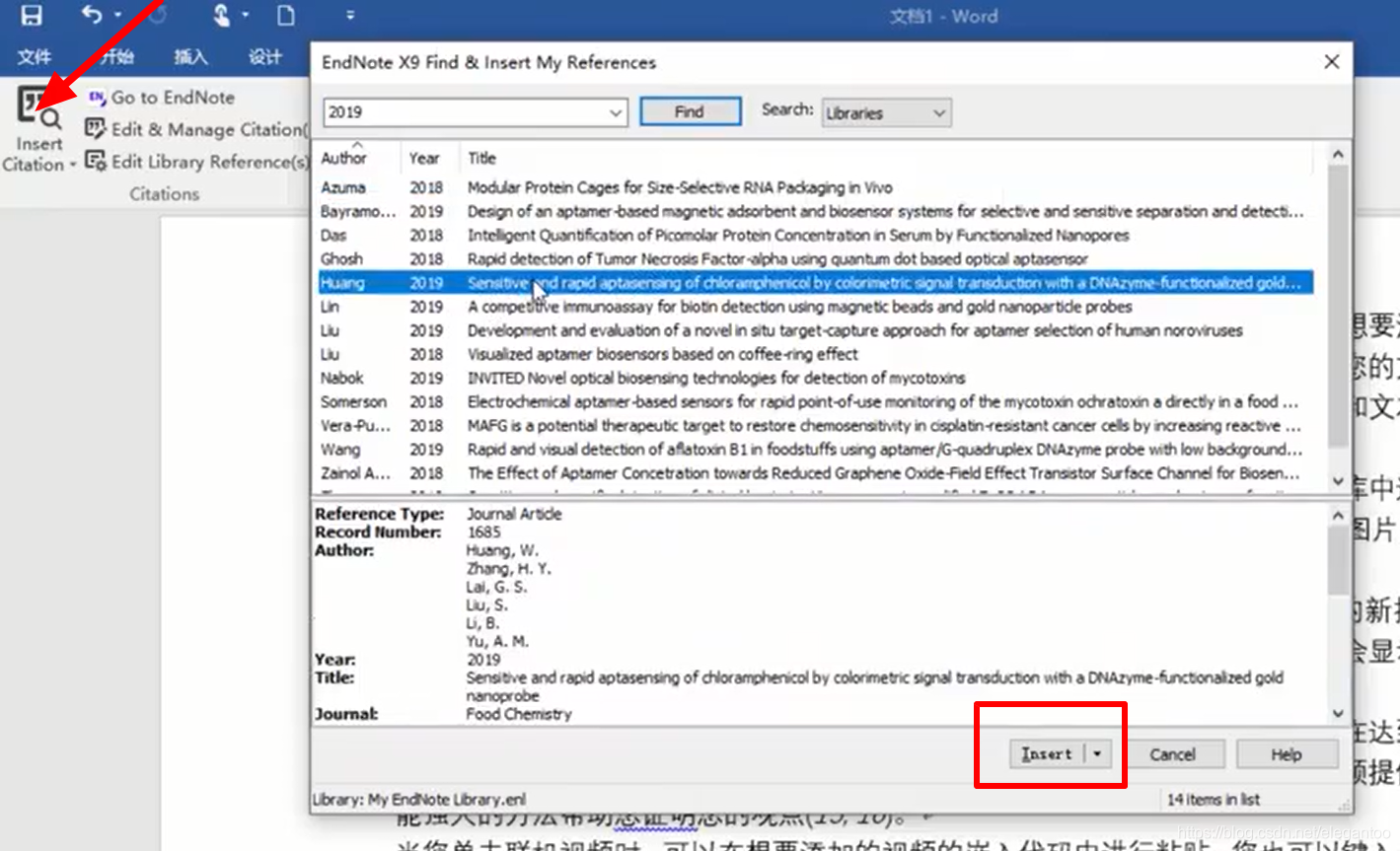
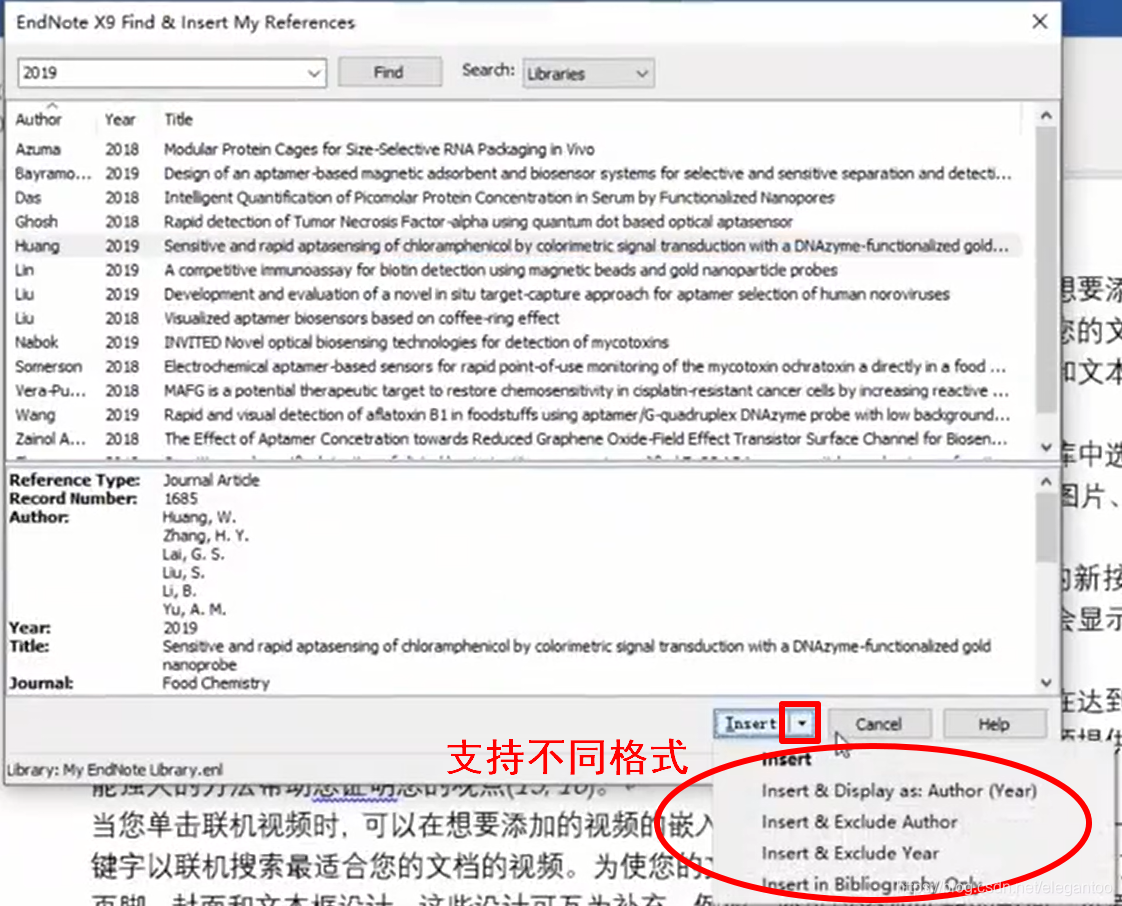
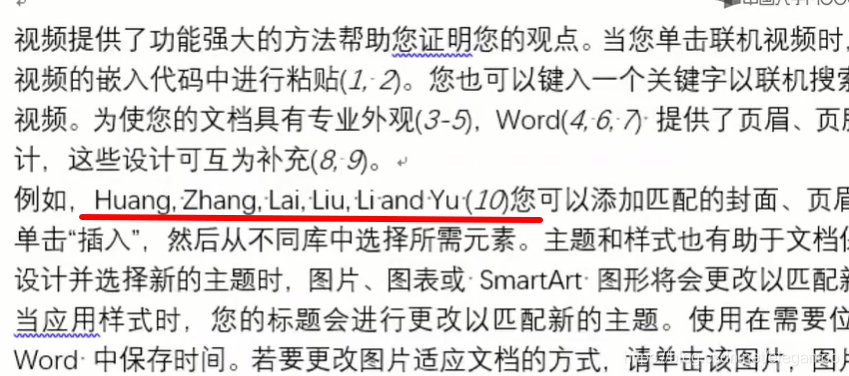
- 可以选择不同期刊的格式:
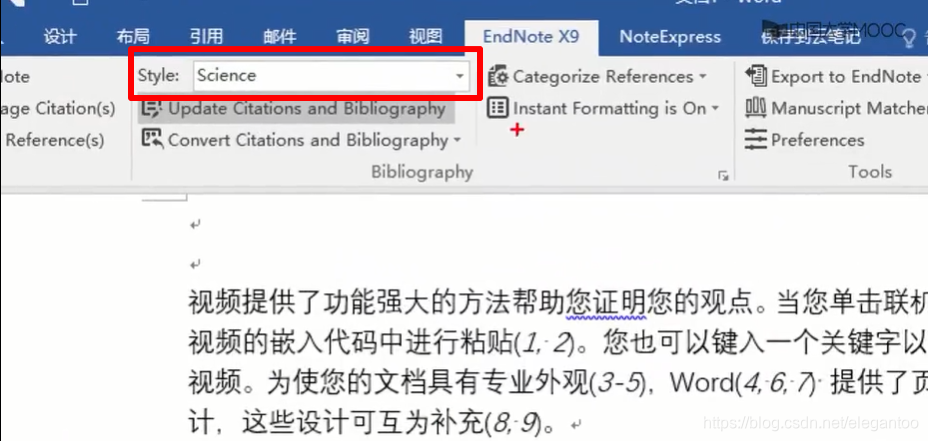
2、发现某篇参考文献错了,手动修改参考文献
修改之后word这边和EndNote数据库同步进行修改。
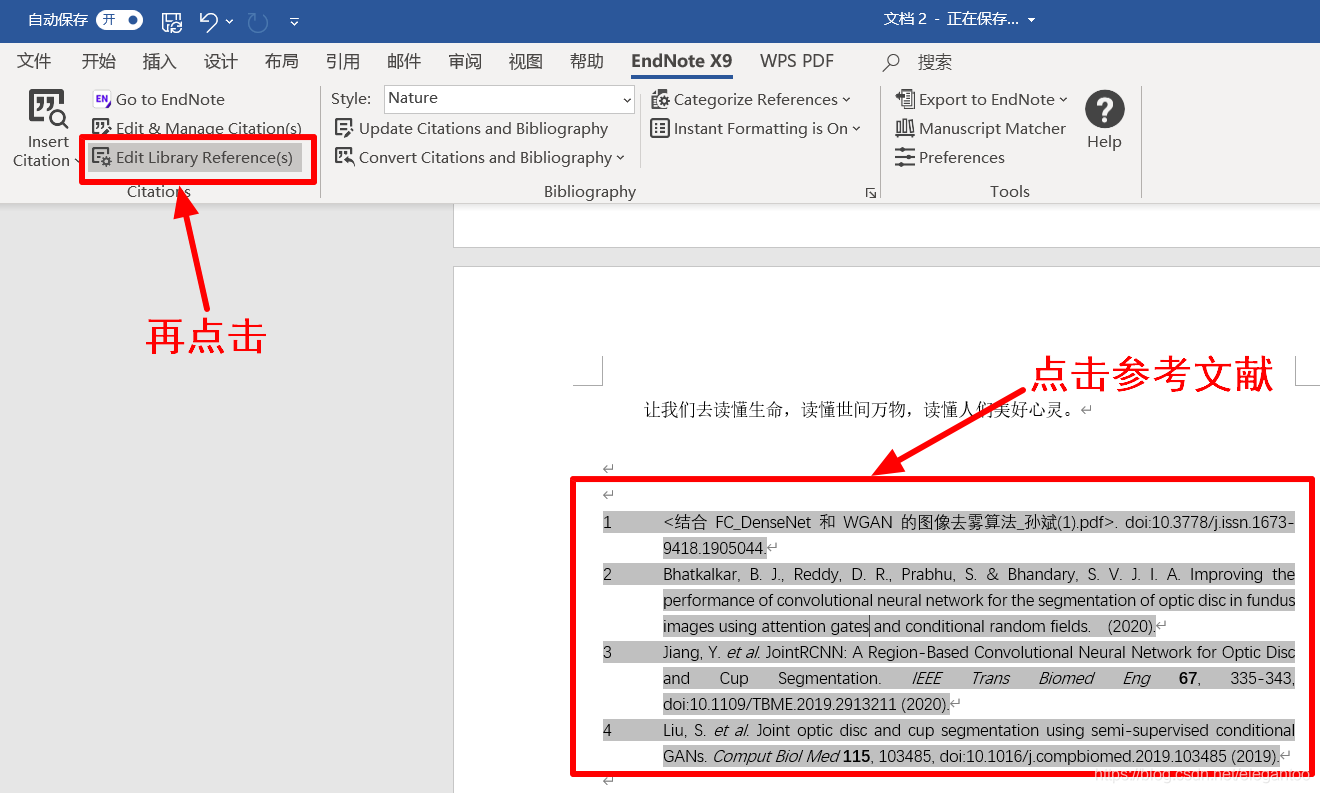
3、插入的三篇文献改为一篇,移除其余两篇
修改前:
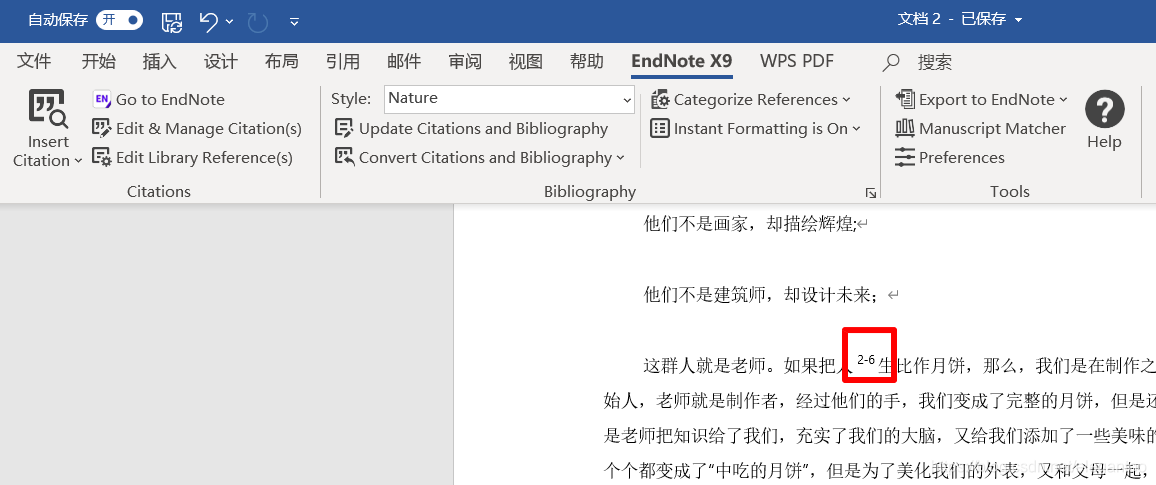
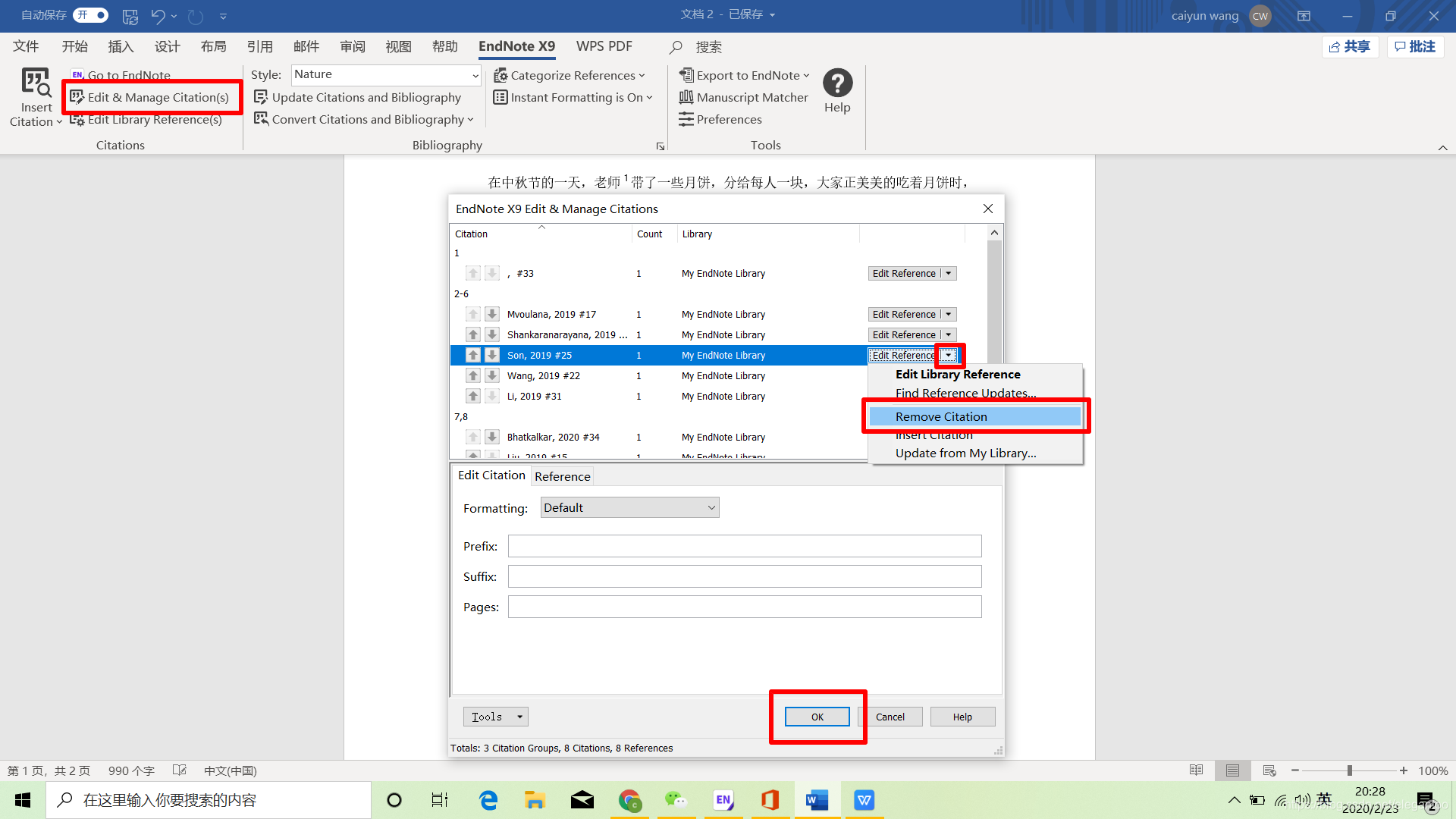
修改后:
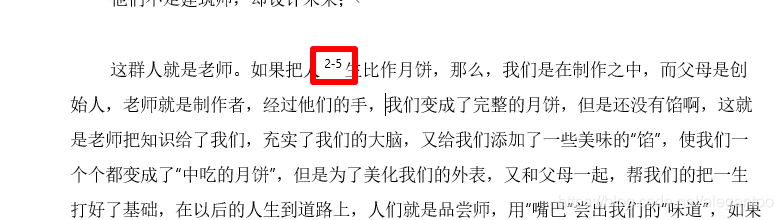
- 投稿之前转为Plain Test,不能再改动了
投稿之前需要把EndNote里插入的宏去掉,转为Plain Test,转为这个格式就不能再编辑了
(Plain Test是把文献记录信息变为文本记录)
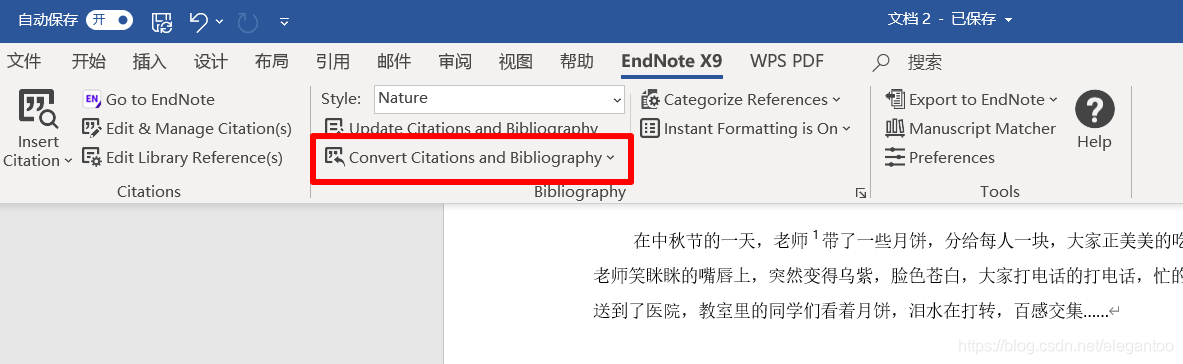
4、更新做的修改
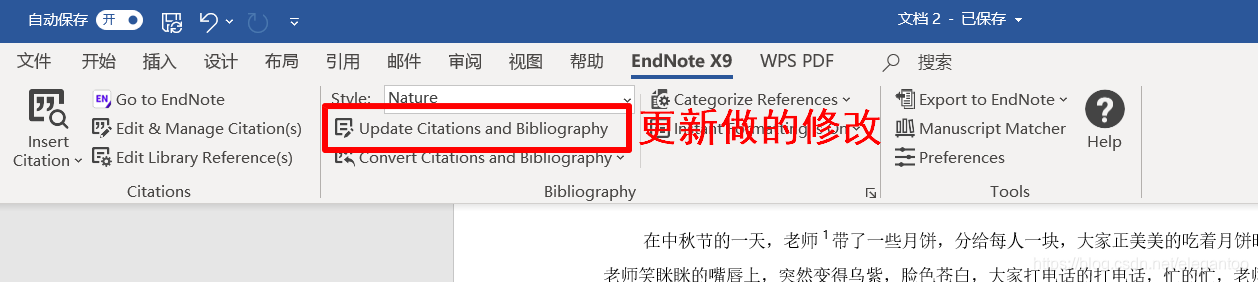
三、手动修改参考文献格式
例如修改science期刊参考文献格式,打开EndNote进行如下操作:
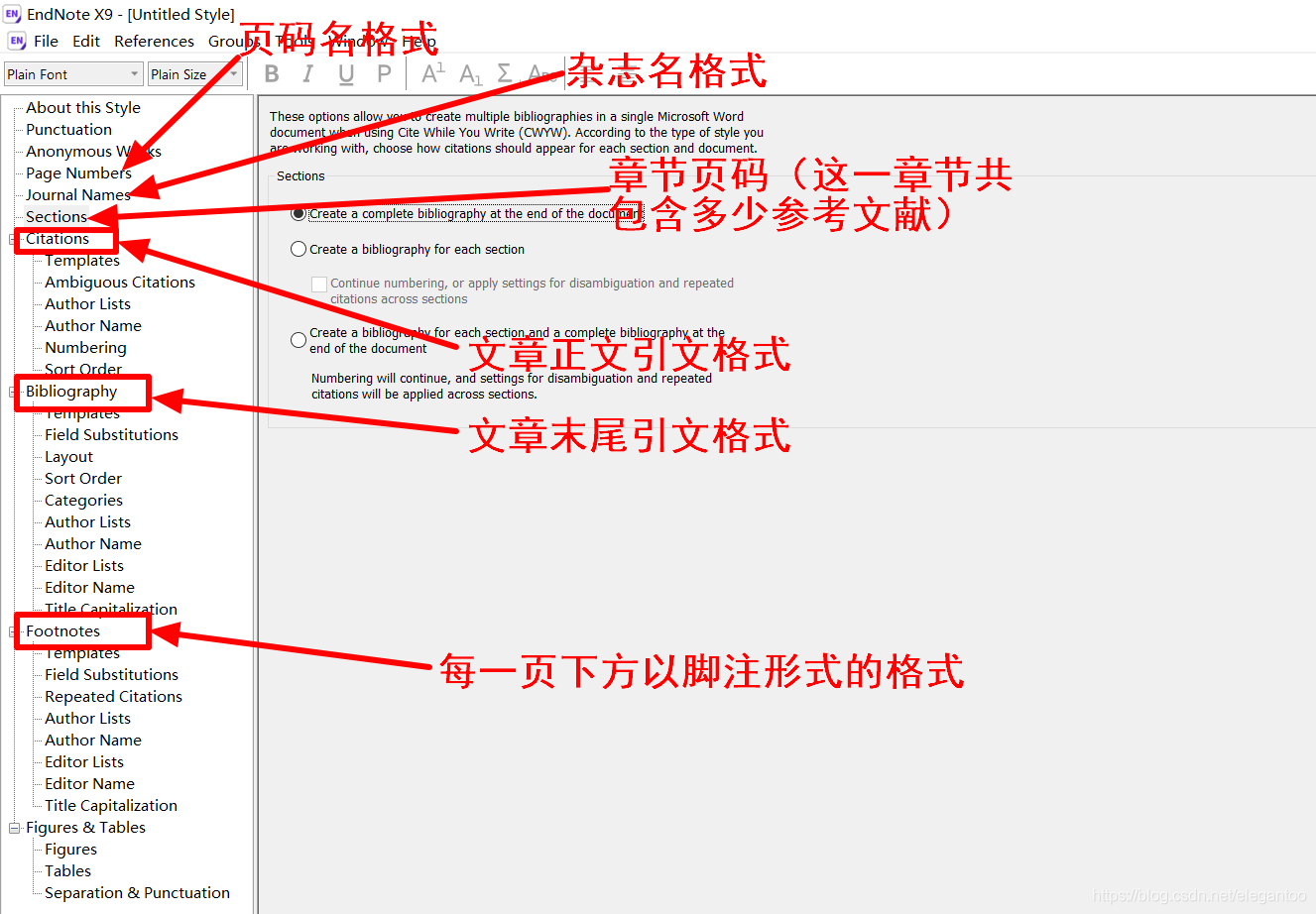
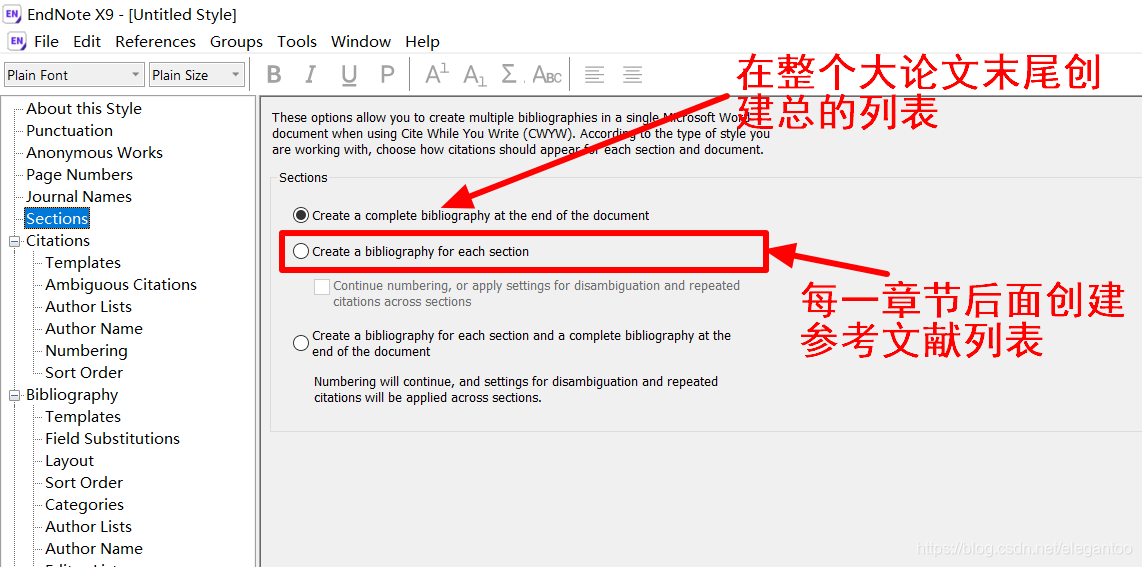

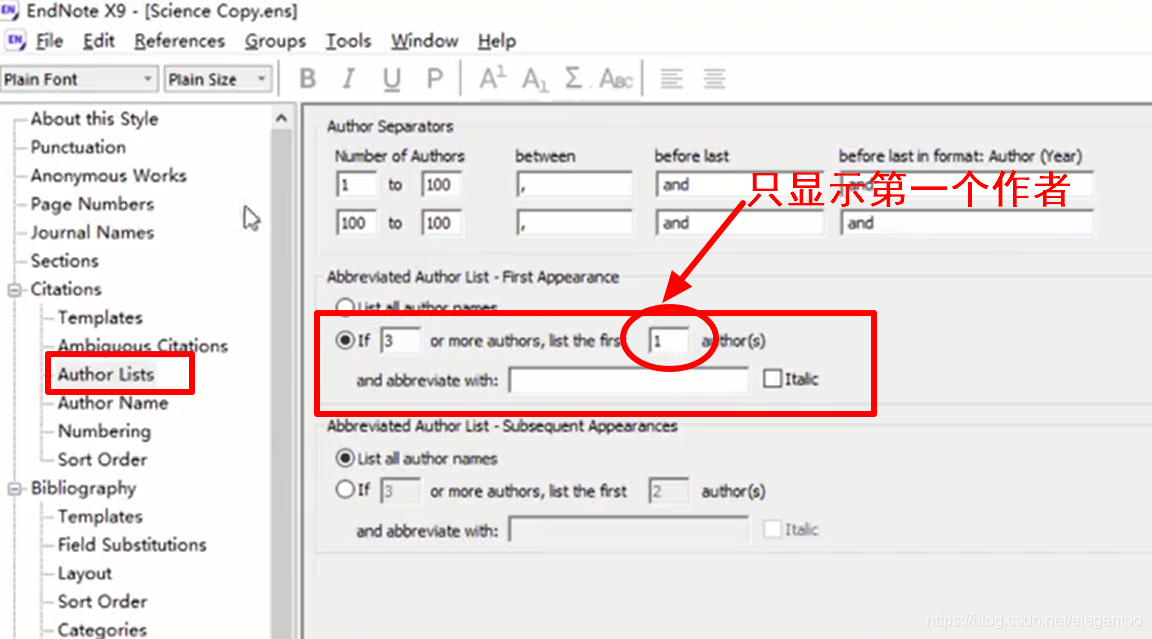
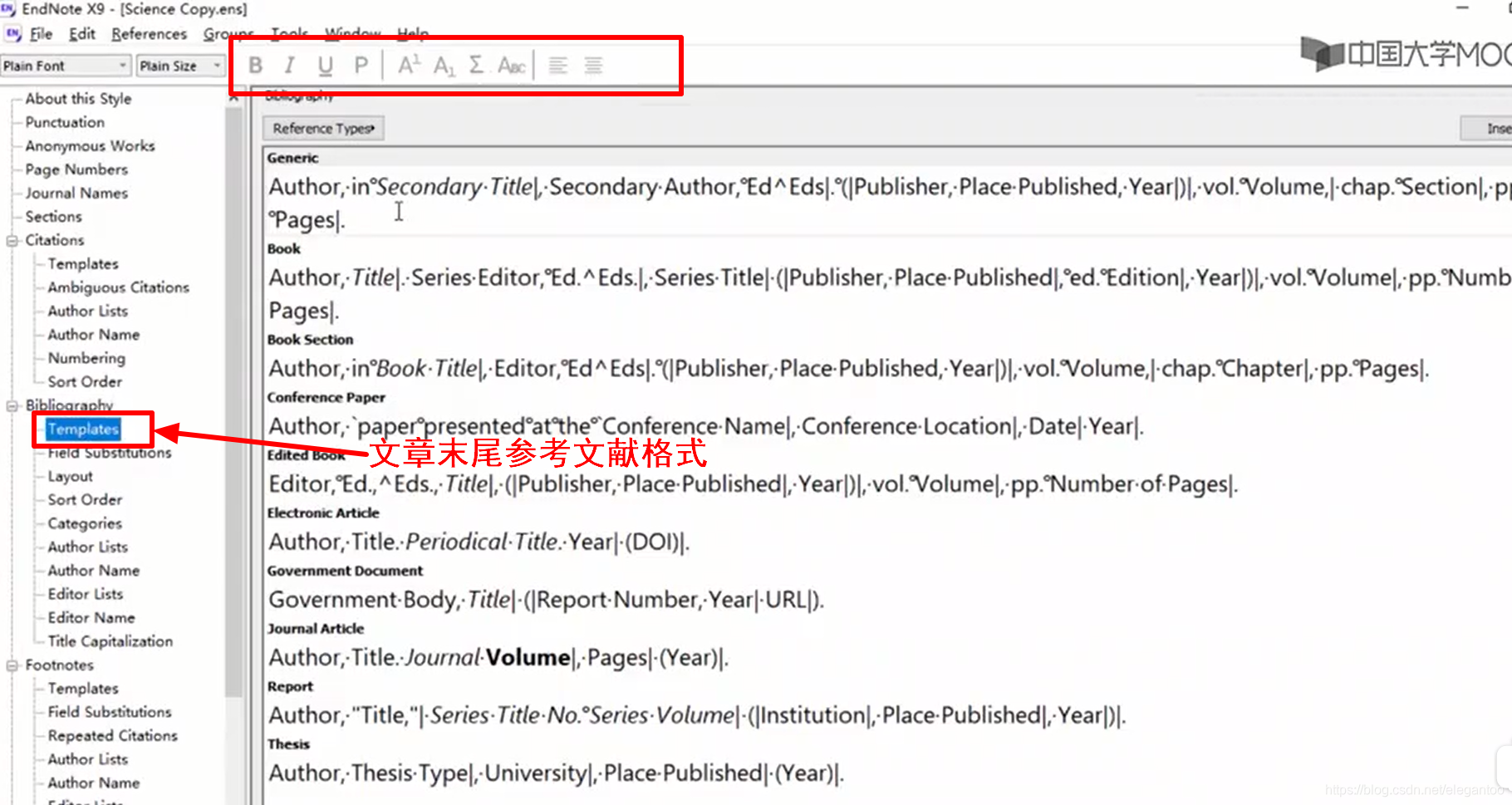
修改完后保存:
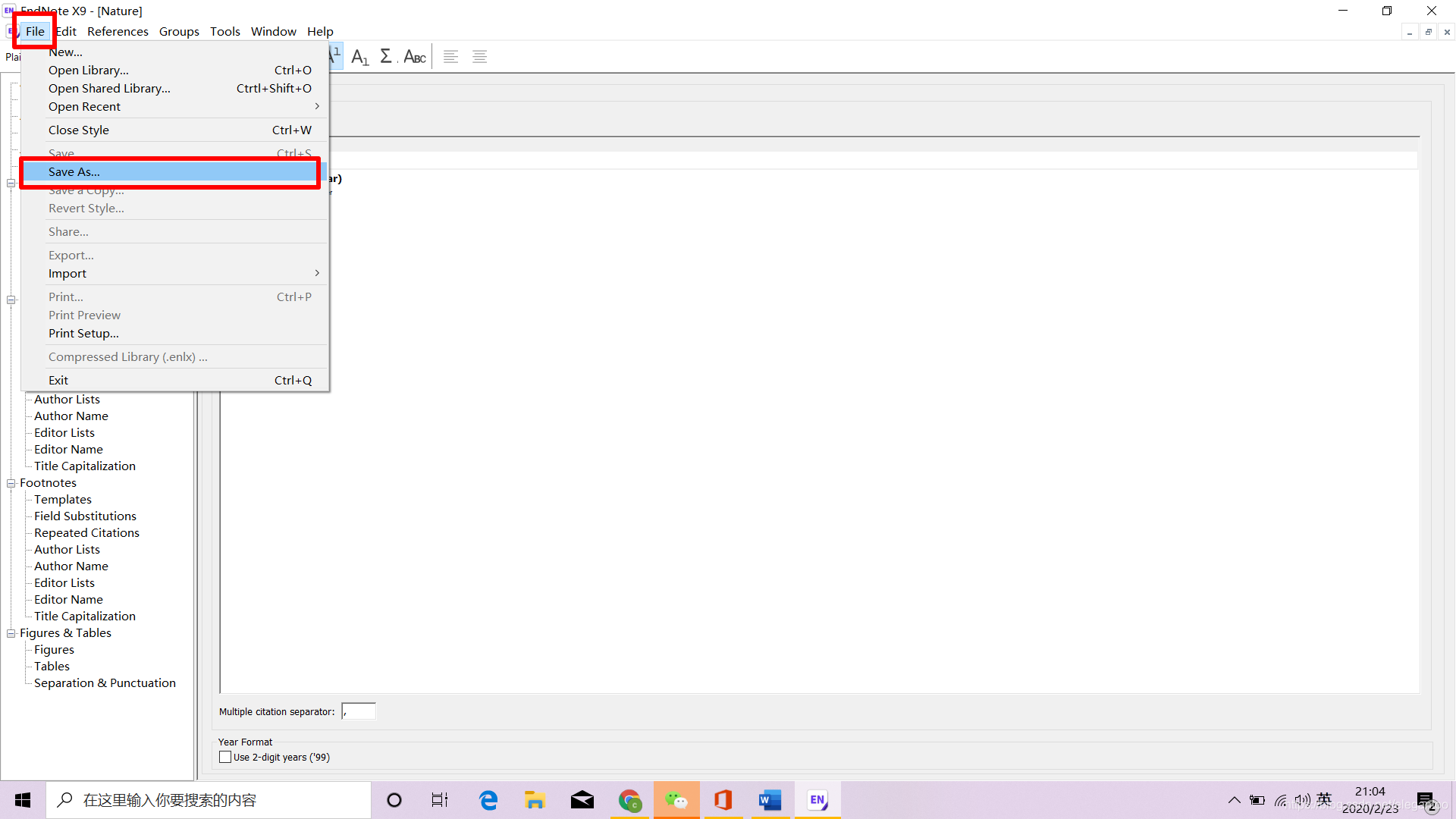
对修改的参考文献格式命名,之后可以搜索这个名字,来选择参考文献格式。
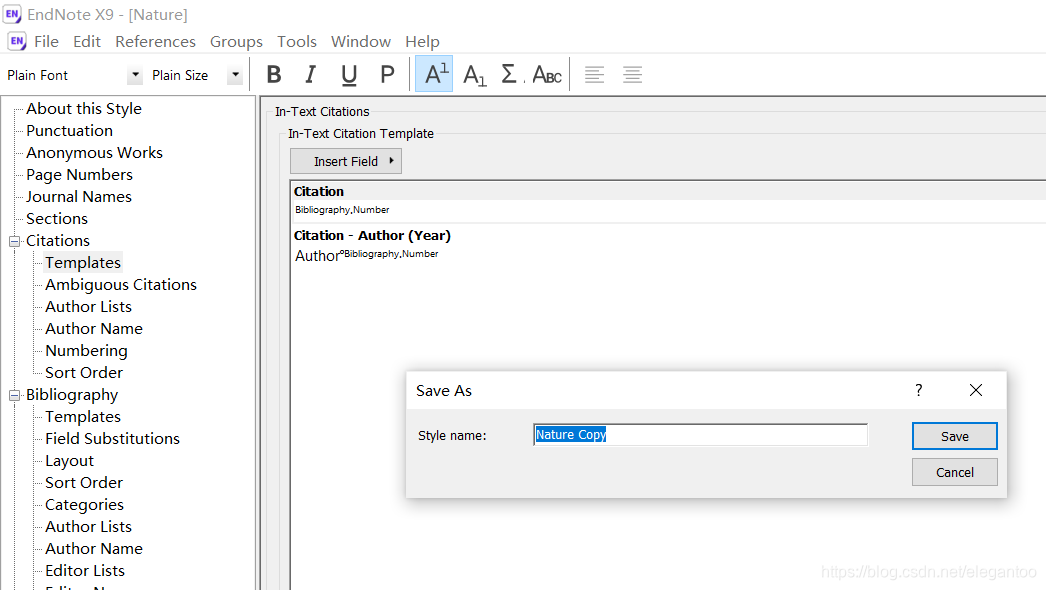
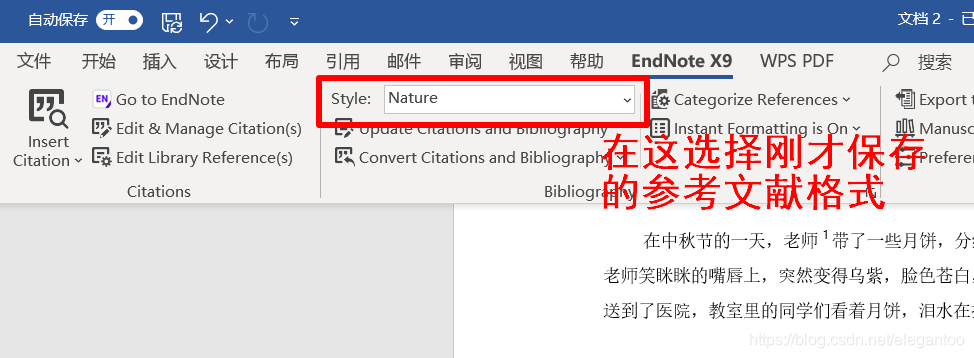
四、论文模板

打开后有很多杂志投稿格式:
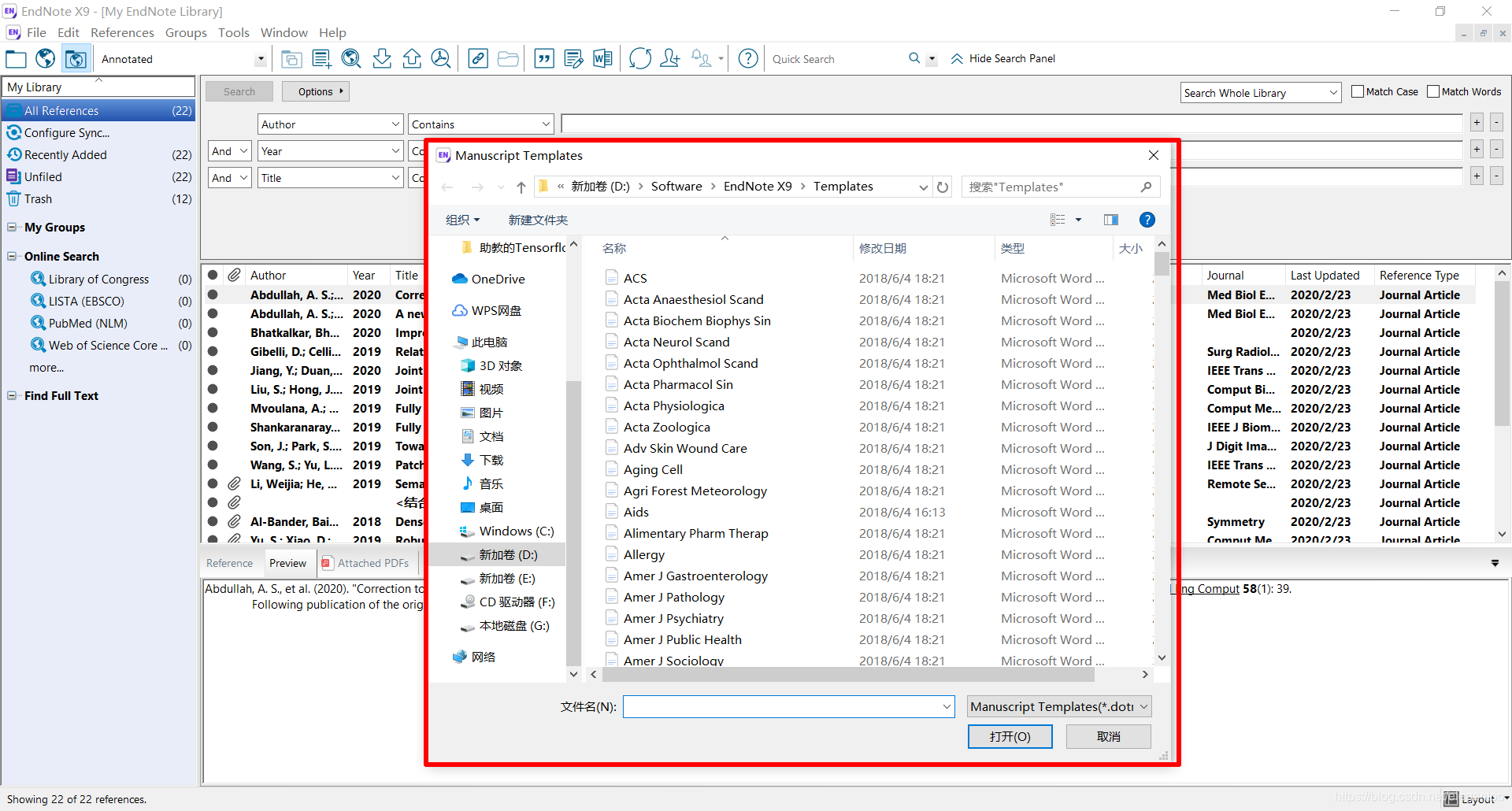
选中某一期刊后,打开,启用宏,按照提示输入并保存:
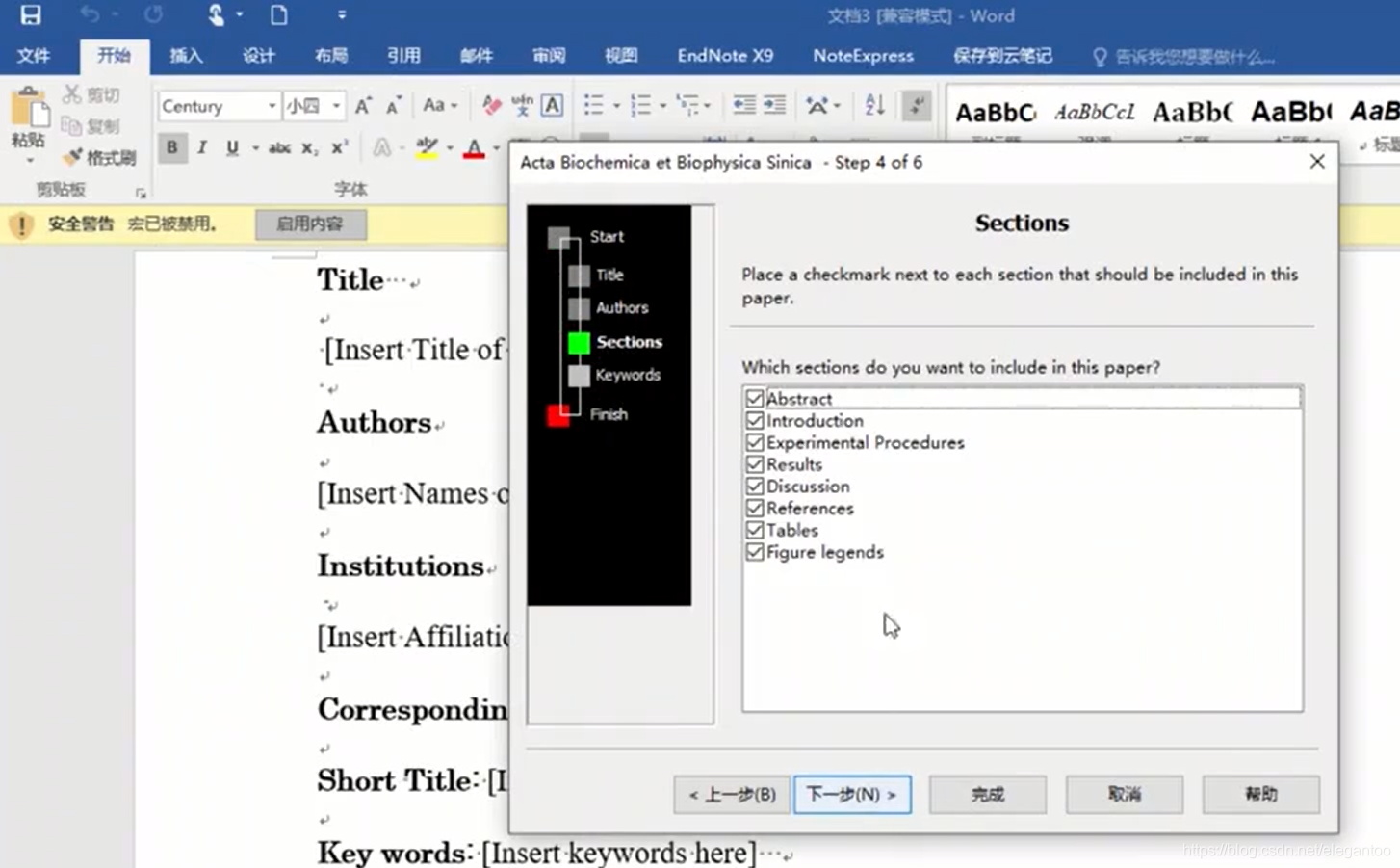
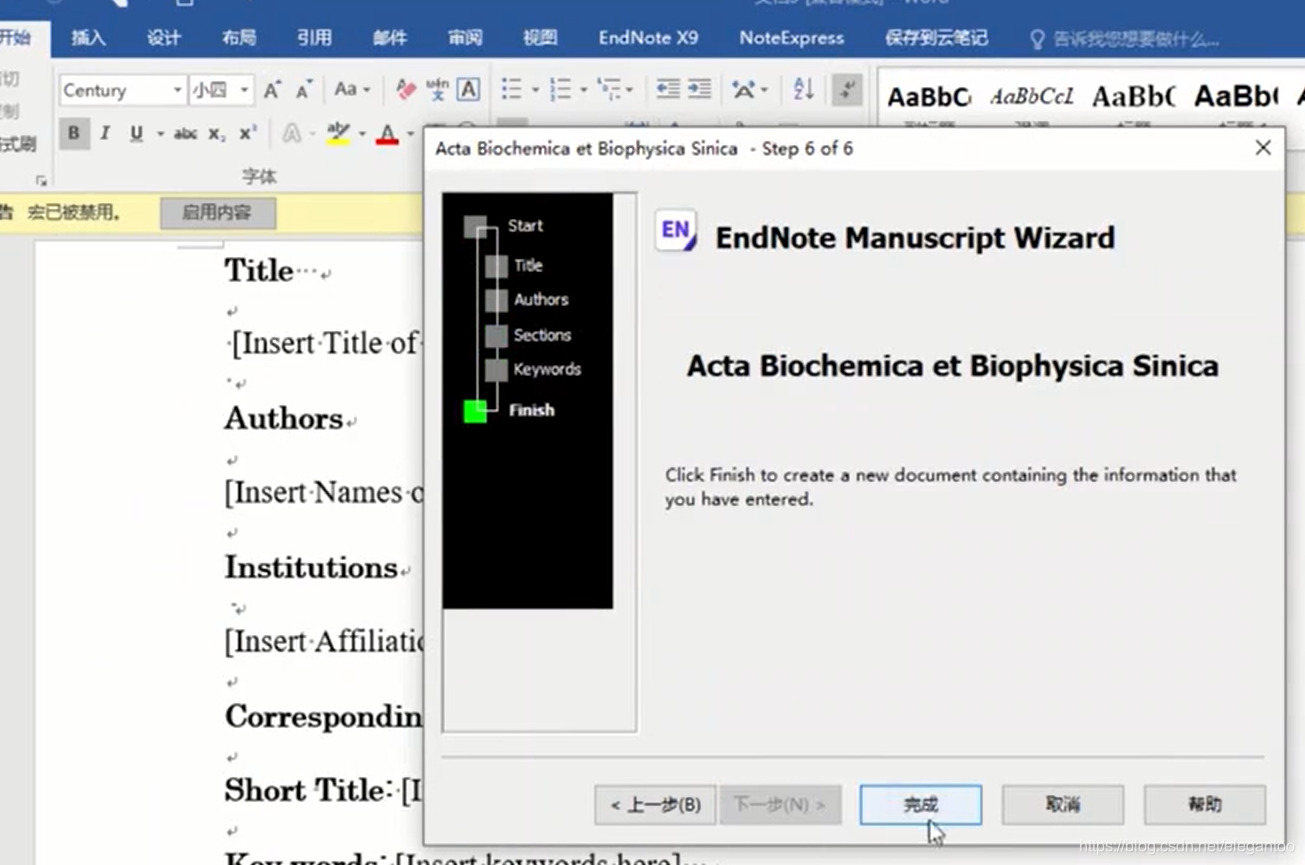
弄好后,往里面填空就可以了。
五、插入图表
图表可以按照某些期刊格式自动编号、自动排版。
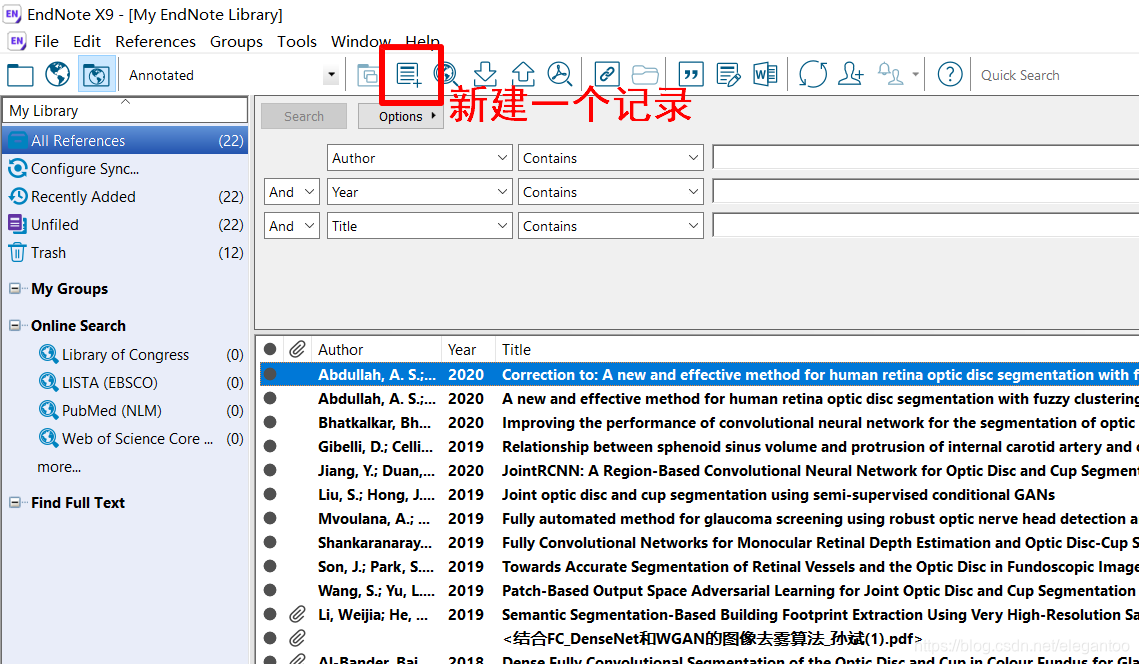
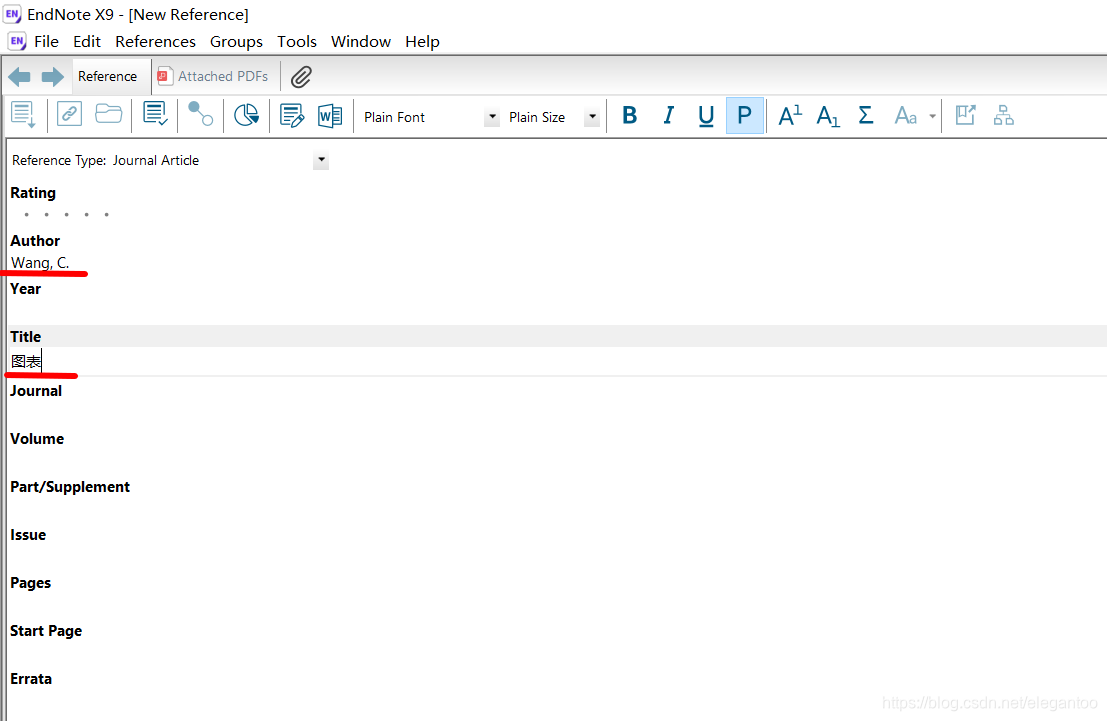
插入图:
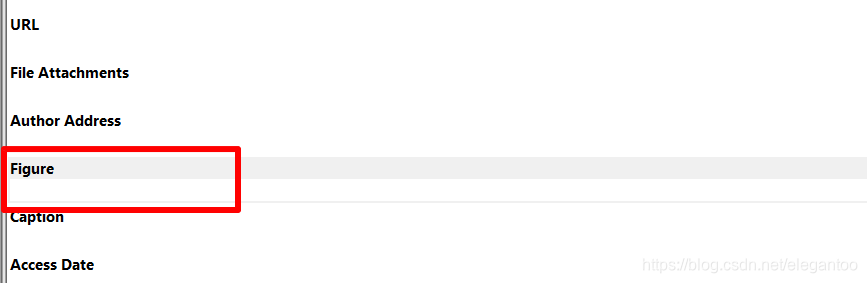
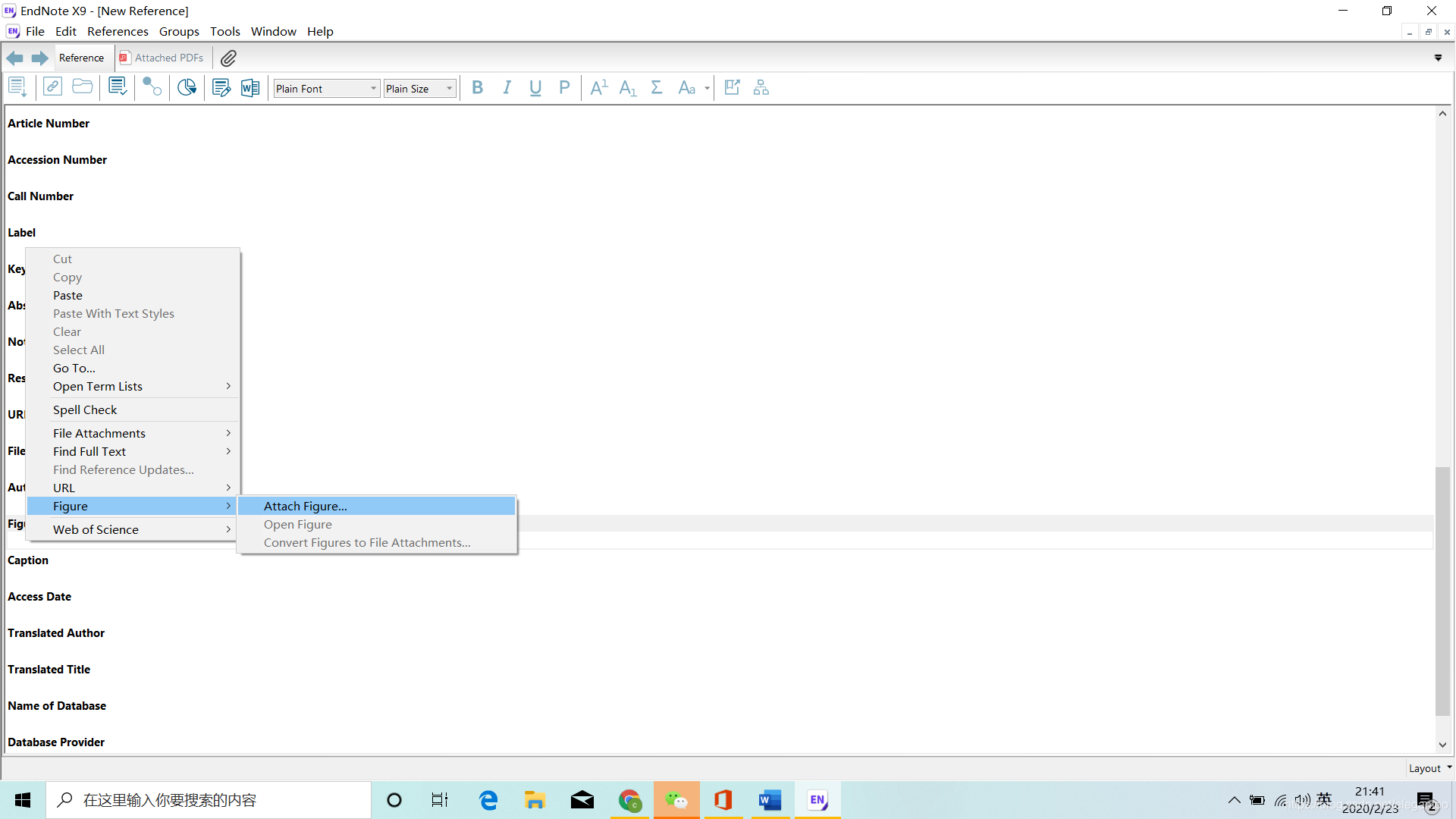
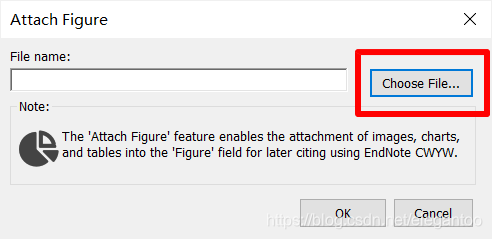
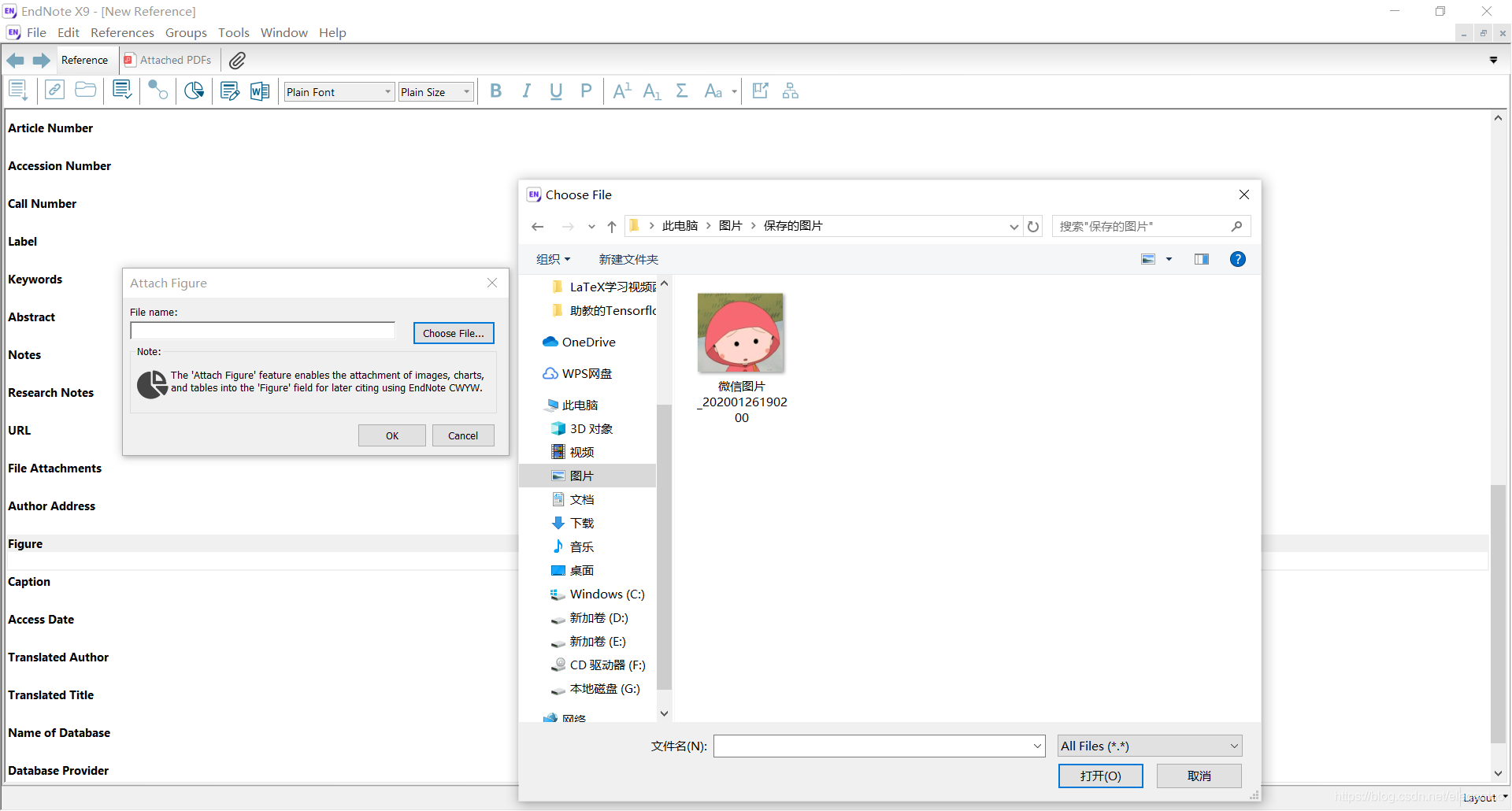
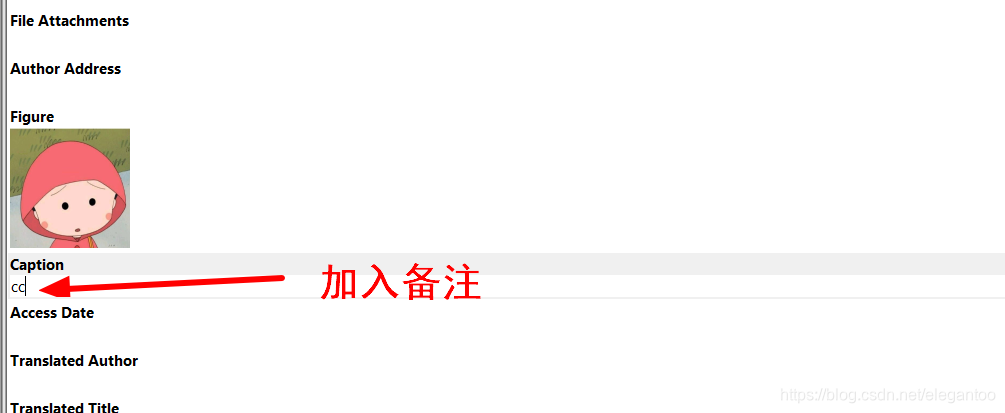
弄好后保存关闭。
下面在word中插入图表:
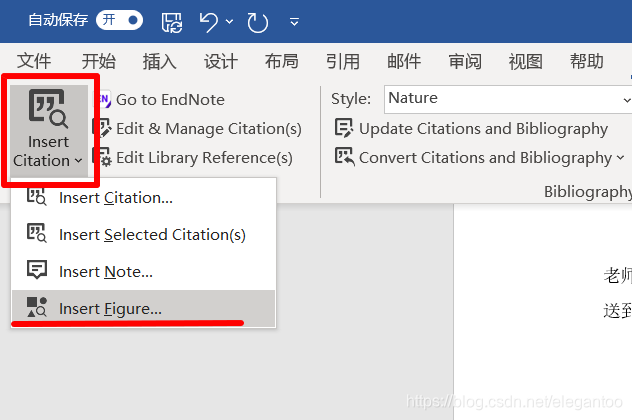
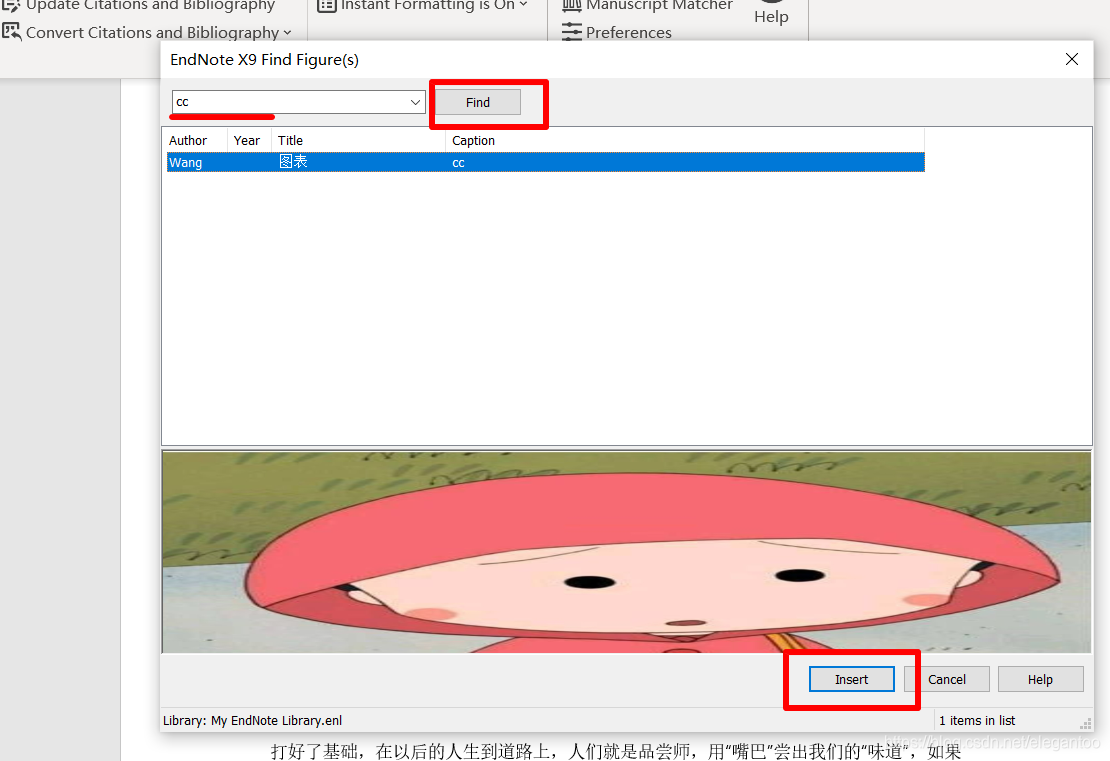
插入结果:
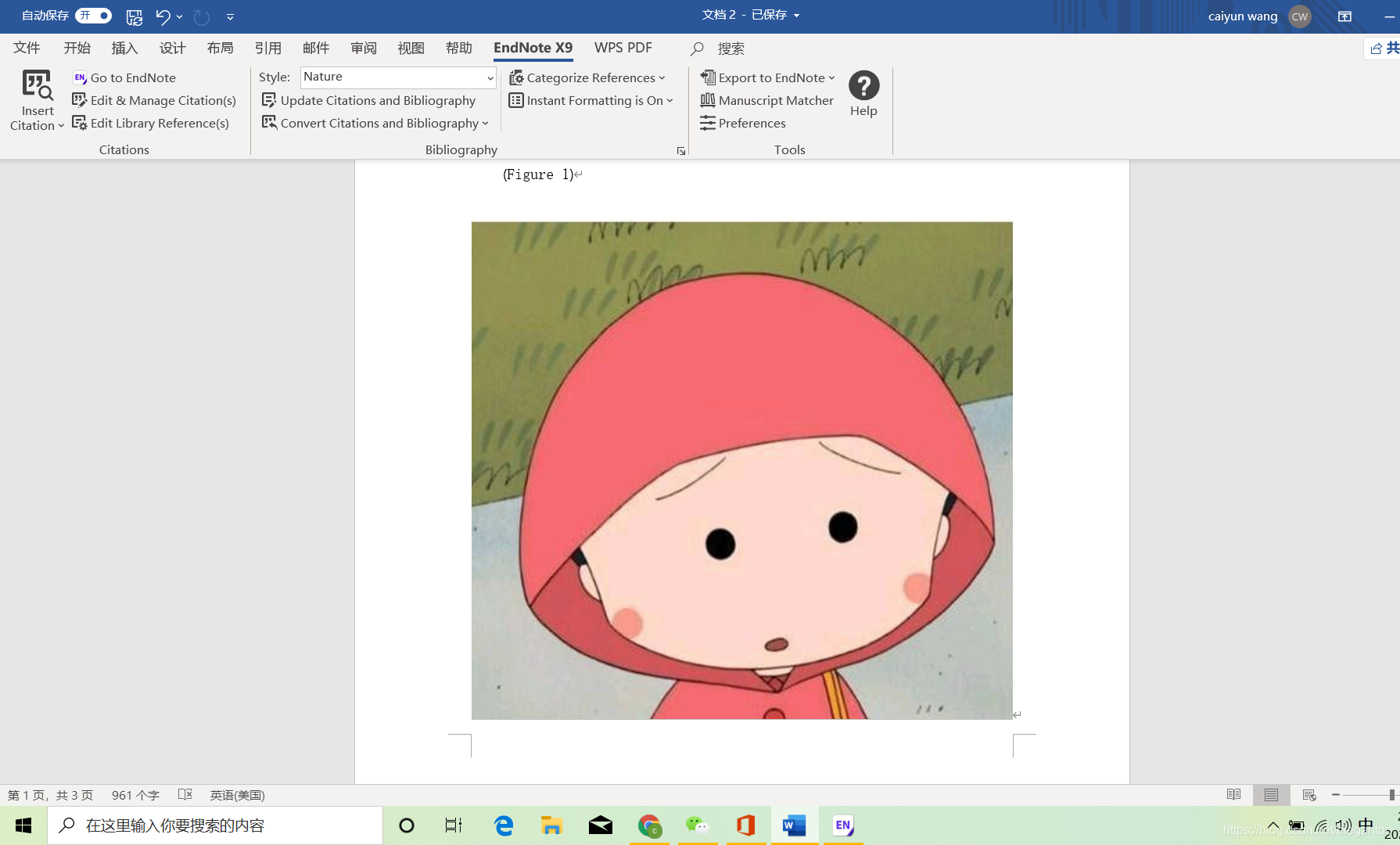
换一种期刊,可以改为另一种排版格式:
如下所示,图片放倒了末尾。
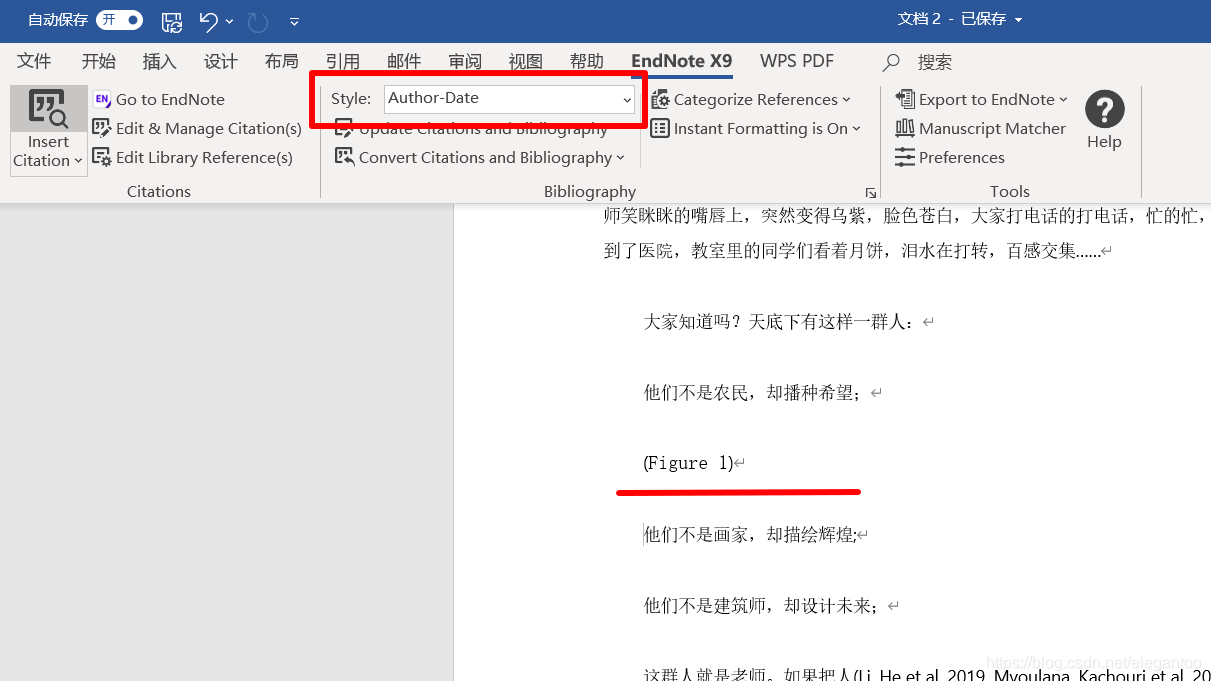
六、自动匹配投稿期刊
根据你的引文,你的文章内容给你一些建议,推荐你投什么期刊。
Word中:
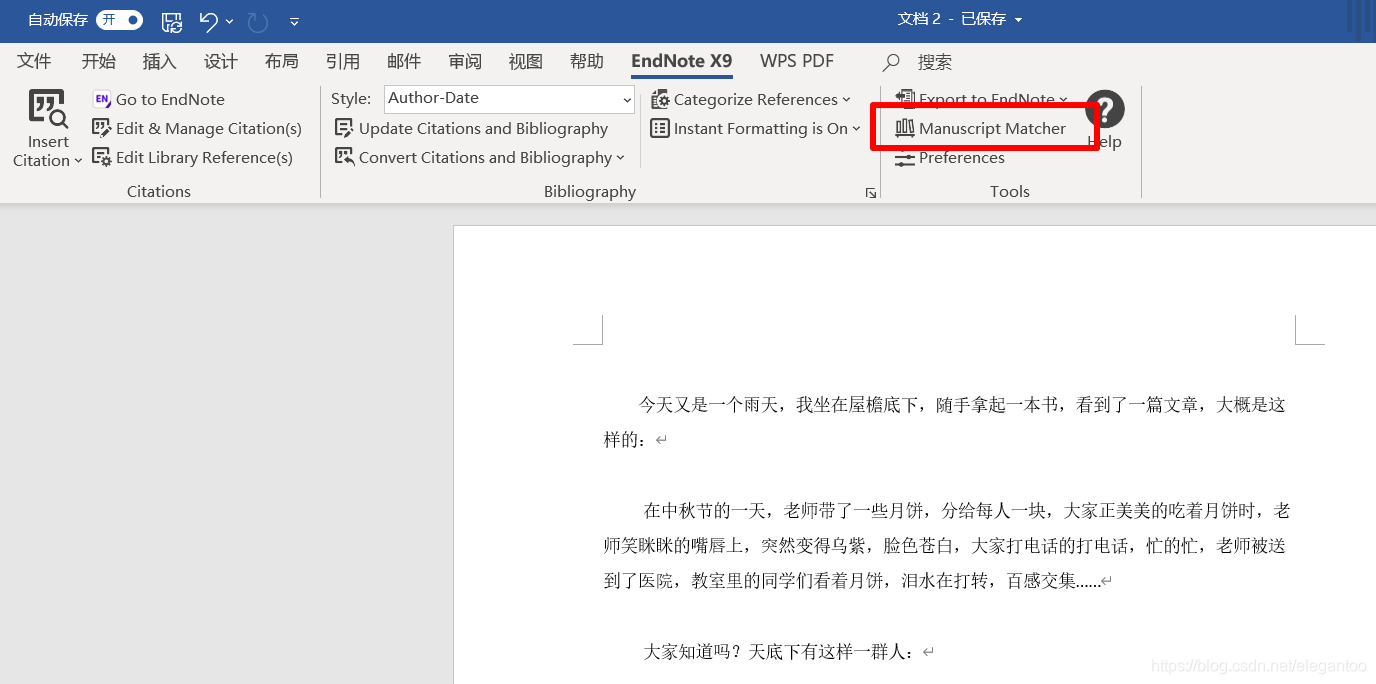
EndNote中: